M4V'yi FLV'ye dönüştürmeniz gereken bazı durumlarla karşılaştınız mı? Senin ne zaman M4v Videolar cihazınız tarafından oynatılamıyorsa, bunları diğer biçimlere dönüştürmeniz ve tekrar denemeniz gerekebilir. Bunu yapmanız gerekiyorsa, FLV, M4V dosyalarınızı dönüştürebileceğiniz formatlardan biridir. Peki M4V'yi FLV'ye nasıl dönüştüreceğinizi biliyor musunuz? Değilse, bu makaleyi okuyun ve M7V'yi FLV'ye nasıl dönüştüreceğinizi öğrenmek için 4 yararlı yolu edinin.

Size tanıtmak istediğimiz en profesyonel yöntem, Aiseesoft Video Converter Ultimate'ı M2TS'yi iPad'e dönüştür.
Size önerdiğimiz ilk yöntem Aiseesoft kullanmaktır Video Dönüştürücü Ultimate M4V dönüştürmek için FLV. Videonuzu veya sesinizi 1000'den fazla formata kolayca ve hızlı bir şekilde dönüştürmenize yardımcı olabilecek en profesyonel yazılımlardan biridir.
Yalnızca güçlü bir video dönüştürücü değil, aynı zamanda kullanışlı bir video düzenleyicidir. Videoya harici ses parçası, çoklu ses parçası veya harici altyazı eklemeniz gerekiyorsa, bu düzenlemeleri böyle harika bir video dönüştürücü ile yapabilirsiniz. Ayrıca video kalitesini iyileştirebilir ve videonuzu görsel olarak enerjik hale getirebilirsiniz.
Aiseesoft Video Converter Ultimate'da daha güçlü özelliklerin keyfini çıkarmak için, sadece bu yazılımı kullanmak için indirin. Aiseesoft Video Converter Ultimate ile M4V'yi FLV'ye dönüştürmek için takip edebileceğiniz ayrıntılı adımlar aşağıdadır.
1. Adım Aiseesoft Video Converter Ultimate'ı indirin
İlk olarak, Aiseesoft Video Converter Ultimate'ı bulmak için Aiseesoft resmi web sitesine gidin ve indirin. Sonra kurulumu tamamlamak için kılavuza göre yapmanız gerekir. Başarılı bir şekilde yüklendikten sonra, e-posta adresinizi ve kayıt kodunuzu başlatmanız ve kaydolmanız gerekir. Veya ücretsiz deneme sürümünü kullanabilirsiniz.
2. Adım Dönüştürücüye M4V dosyaları ekleme
Artık üst araç çubuğunda ikinci seçenek olan Dosya Ekle düğmesini görebilirsiniz. Sadece üzerine tıklayın ve M4V dosyanızı bu programa ekleyin. Ve M4V dosyanızı yüklemek birkaç saniye sürebilir.

3. Adım Çıktı formatı olarak FLV'yi seçin
Şimdi programınızın alt kısmına bakın, burada çıktı biçimini ve hedef klasörü ayarlayabilirsiniz. Çıktı biçiminiz olarak FLV'yi seçmek için Profil bölümündeki açılır listeyi tıklamanız gerekir. Ardından, dönüştürülmüş dosyalarınızı kaydetmek istediğiniz hedef klasörü seçmek için Tarayıcı'yı tıklayın.
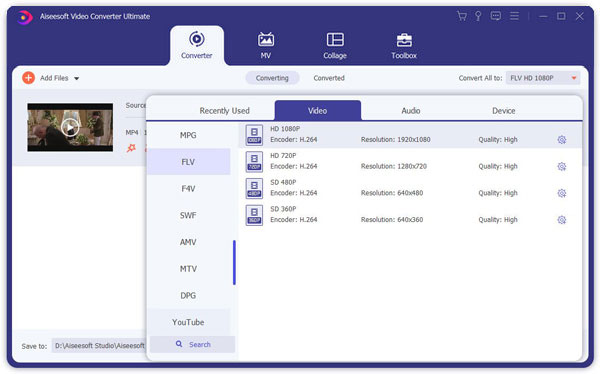
4. Adım M4V'yi FLV'ye dönüştürmeye başlayın
Her şeyi bitirdiğinizde, Aiseesoft Video Converter Ultimate ile M4V'yi FLV'ye dönüştürebilirsiniz. M4V'yi FLV'ye dönüştürmeye başlamak için Dönüştür düğmesine tıklamanız yeterlidir. Ve sadece birkaç saniye sonra, bu M4V dosyası FLV'ye dönüştürülecek ve şu anda seçtiğiniz klasöre kaydedilecektir.
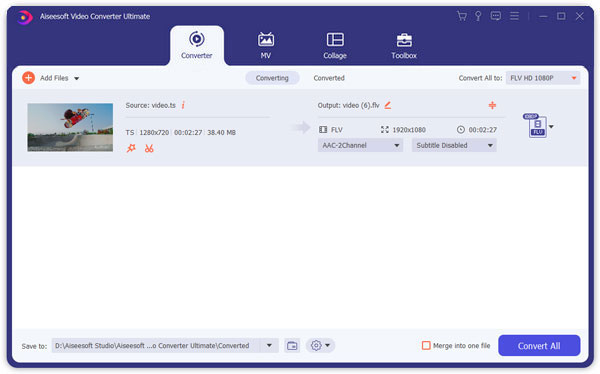
Size önerilen ilk çevrimiçi dönüştürücü Zamzar. Bu çevrimiçi dönüştürücüyü M4V'yi FLA'ya kolayca dönüştürmek için kullanabilirsiniz.
1. Adım Tarayıcınızda Zamzar ücretsiz çevrimiçi dönüştürücüyü açın. Bilgisayarınızdan veya URL'nizden dosyaları seçin.
2. Adım Listedeki çıktı biçiminiz olarak FLV biçimini seçin.
3. Adım Dönüştürülmüş dosyaları almak için e-posta adresinizi girin.
4. Adım Şartları kabul ettikten sonra, M4A'yı FLV'ye dönüştürmek için Dönüştür düğmesini tıklayın.
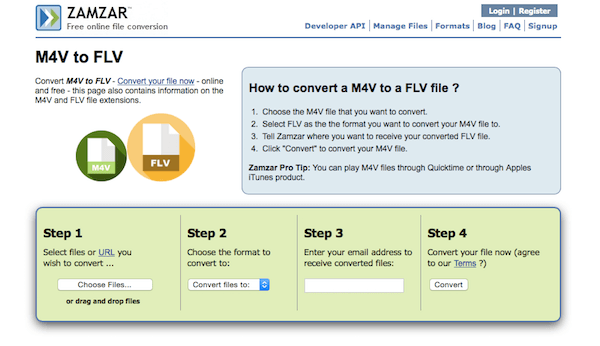
M4V'yi FLV'ye dönüştürmek için kullanabileceğiniz bir başka çevrimiçi ücretsiz dönüştürücüye FileZigZag denir. Bunu yapmak için sonraki adımları takip edebilirsiniz.
1. Adım Bu ücretsiz çevrimiçi dönüştürmeyi açın ve ardından M4V dosyanızı bilgisayarınızda seçin veya sürükleyip bırakın.
2. Adım Çıktı biçiminiz olarak FLV dosyasını seçin.
3. Adım Metne e-posta adresinizi girin.
4. Adım Bu M4V'den FLA dönüşümüne başlamak için Dönüştür düğmesine tıklayın.
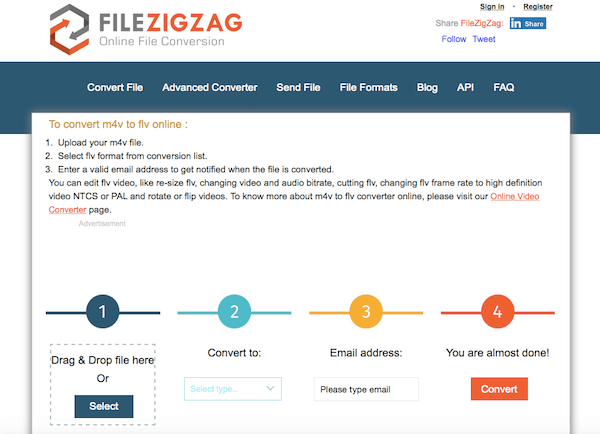
Ayrıca Dönüştürme yardımıyla M4V'yi FLV'ye dönüştürebilirsiniz. Ancak bu çevrimiçi dönüştürücünün dönüştürmede bazı sınırları vardır.
1. Adım Bu M4V - FLA dönüştürücüyü tarayıcıda açın.
2. Adım Bilgisayardan, Dropbox, Google Drive, URL'den M4V dosyasını seçin veya bu sayfaya sürükleyip bırakın. Yalnızca 100 MB'a kadar dosya yükleyebileceğinize dikkat edin.
3. Adım Burada çıktı biçimini değiştirmenize gerek yoktur. Dosyanın dönüştürülmesine izin verin, FLV dosyanızı hemen sonra indirebilirsiniz.
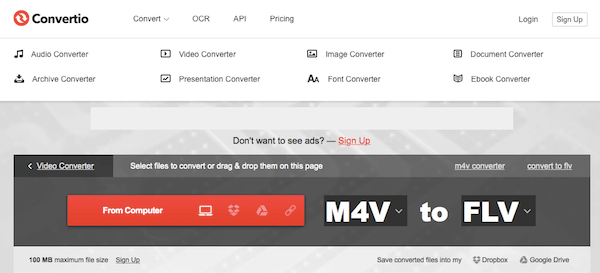
El freni, kaçıramayacağınız iyi bir yazılımdır. Neredeyse tüm Apple cihazlarıyla çalışabilir ve Mac, Windows ve Ubuntu ile uyumludur.
1. Adım Handbrake'i bilgisayarınıza indirip başlatın.
2. Adım Üst çubuktaki ilk düğme olan Kaynak'ı tıklatarak M4V dosyanızı bu yazılıma alın.
3. Adım Şimdi Çıktı Ayarları bölümünden istediğiniz biçimi seçin.
4. Adım El freniyle M4V'yi FLV'ye dönüştürmeye başlamak için Başlat düğmesine tıklayın.
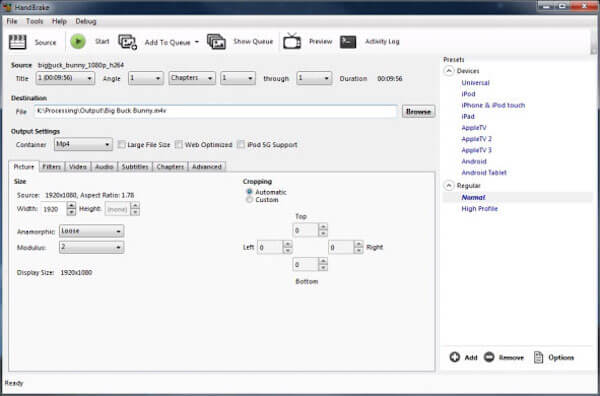
iSquint, Mac kullanıcıları için tasarlanmış harika bir video dönüştürücüsüdür. Ve bu yazılımı M4A'yı FLA'ya dönüştürmek için kullanabilirsiniz.
1. Adım Mac'inize iSuqint'i indirin ve yükledikten sonra başlatın.
2. Adım Ardından, üst menüdeki Dosya'ya tıklayın ve M4V dosyasını ekleyin.
3. Adım Profile tıklayın ve çıktı biçiminiz olarak FLVA'yı seçin.
4. Adım Bu M4V'den FLV'ye dönüştürme işlemini başlatmak için Dönüştür düğmesine tıklayın.
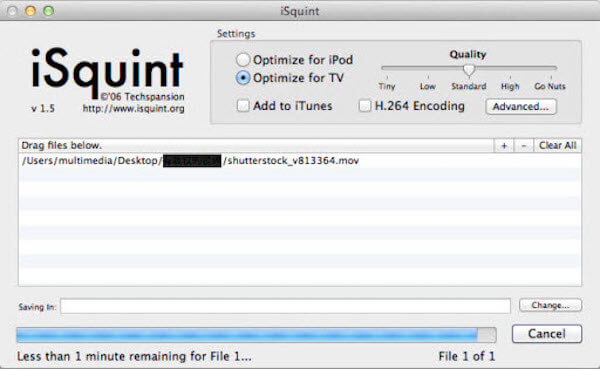
Videonuzu istediğiniz gibi diğer biçimlere dönüştürmek için Freemake Video Converter'ı da kullanabilirsiniz. Ve bu yazılımın kullanımı tamamen ücretsizdir, ancak yalnızca Windows'ta indirilebilir ve kullanılabilir.
1. Adım Freemake Video Converter'ı bilgisayarınıza yükleyin ve başlatın.
2. Adım M4V dosyasını bu yazılıma sürükleyebilir veya "+ Video" düğmesine tıklayabilirsiniz.
3. Adım FLV'yi çıktı biçiminiz olarak ayarlayın ve ardından Convert (Dönüştür) düğmesine tıklayın.
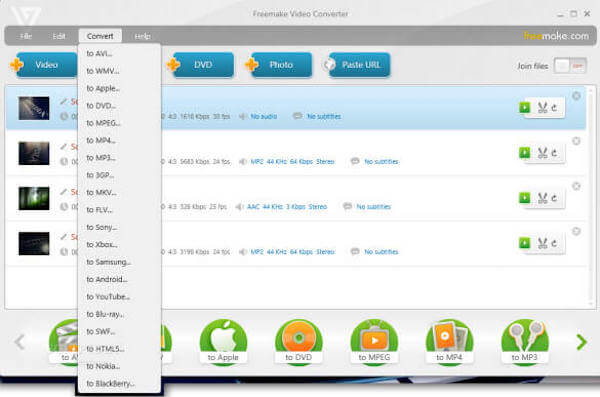
Bu yazıda, M7V'yi FLV'ye dönüştürmeniz için 4 farklı yol sunduk. M4V'yi FLV'ye dönüştürme konusunda sorun yaşıyorsanız, bu en iyi yollardan birini adım adım öğrenebilirsiniz ve M4V'den FLV'ye dönüştürme işlemini başarıyla gerçekleştirmelisiniz. Bu makalede size sunduklarımızın faydalı olduğunu düşünüyorsanız, bunları ihtiyaç duyan arkadaşlarınızla paylaşın.